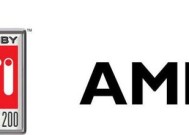电脑显卡是否激活怎么看?
- 数码攻略
- 2025-09-06
- 3
- 更新:2025-08-29 17:31:06
电脑硬件是运行各类程序与游戏的基础,而显卡作为电脑中最关键的组成部分之一,其运行状态直接关系到图形处理性能。有时用户可能需要确认显卡是否已正确安装并激活。我们应该如何查看电脑显卡是否已经激活呢?本文将提供详细的步骤和方法,帮助你清晰明了地确认显卡状态。
系统工具查看显卡状态
使用“设备管理器”
设备管理器是Windows操作系统中查看和管理硬件设备的一个重要工具。
1.步骤一:在电脑桌面的左下角搜索框中输入“设备管理器”,然后点击搜索结果中的“设备管理器”应用。
2.步骤二:在设备管理器的窗口中,找到并展开“显示适配器”选项。这里会列出所有连接到电脑的显示设备。
3.步骤三:如果显卡已经安装并且运行正常,你会看到一个或多个显卡显示在这里。若显卡驱动程序已正确安装,你会看到显卡旁边显示的是一个带有绿色勾的设备。
使用“任务管理器”
任务管理器能提供系统性能和运行进程的详细信息。
1.步骤一:按`Ctrl+Shift+Esc`快捷键打开任务管理器。
2.步骤二:切换到“性能”标签页,然后选择左侧的“显卡”选项。在这里,你可以看到显卡的相关信息,包括GPU的使用率、显存使用情况等。
3.步骤三:如果显卡信息显示正常,并且能够查看到GPU使用情况,则说明显卡已经被激活并且正在运行。

软件工具查看显卡状态
使用第三方显卡检测软件
第三方软件,如GPU-Z,可以提供更为详尽的显卡信息。
1.步骤一:从官网或可信渠道下载并安装GPU-Z软件。
2.步骤二:打开GPU-Z软件后,你会在主界面上看到显卡的各种详细信息,包括显卡型号、核心频率、显存容量等。
3.步骤三:在“传感器”标签页,你可以查看到显卡的温度等实时数据,如果这些信息能够正常显示,说明你的显卡已经激活且运行良好。
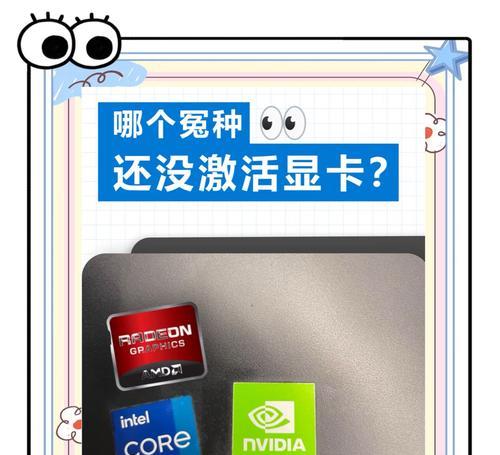
常见问题解答
显卡驱动未安装或过时怎么办?
如果设备管理器中显示显卡带有黄色感叹号,或者使用GPU-Z发现驱动未安装,你需要更新或重新安装显卡驱动。
1.更新驱动:访问显卡制造商网站(如NVIDIA、AMD等),下载对应型号的最新驱动程序并安装。
2.重新安装驱动:在设备管理器中找到显卡设备,右键点击并选择“卸载设备”,然后重启电脑,Windows通常会在下次启动时自动重新安装驱动。
显卡未激活是什么原因?
如果上述方法显示显卡未激活,可能的原因包括:
1.硬件故障:显卡或其相关部件(比如插槽)可能存在问题。
2.驱动问题:可能是显卡驱动没有正确安装或过时。
3.电源问题:电源供应不足也可能导致显卡无法正常工作。
对于这些情况,你可以尝试更新驱动、检查硬件连接或咨询专业人士帮助解决。

实用技巧
为了确保显卡能够保持最佳状态,建议定期更新显卡驱动程序,及时清理电脑内部灰尘以保证良好的散热条件,并且合理调整显卡使用以延长其寿命。
结语
通过上述几种方法,无论是使用系统自带工具还是第三方软件,都可以帮助你轻松查看电脑显卡是否已经激活。了解显卡状态对于维护电脑性能以及故障排查是十分必要的。如果你在操作过程中遇到任何问题,欢迎在评论区留言,我们将尽力为你解答。
上一篇:散热器公牛开关拆卸步骤是什么?